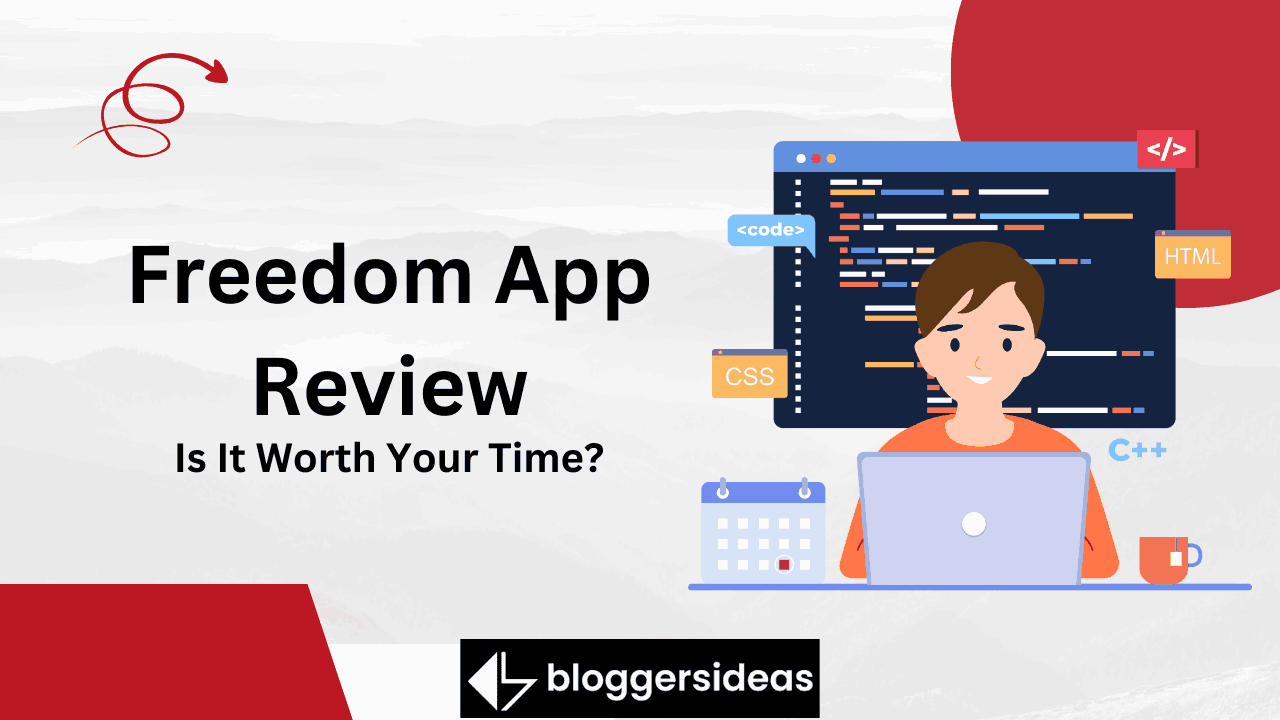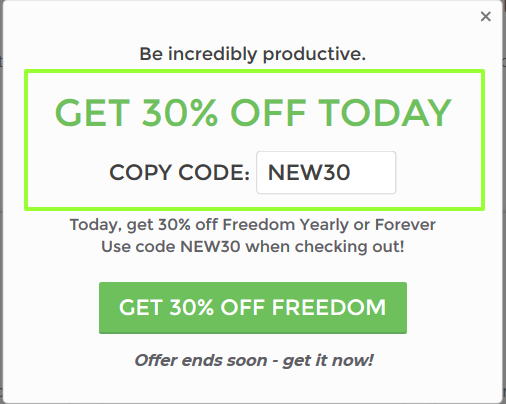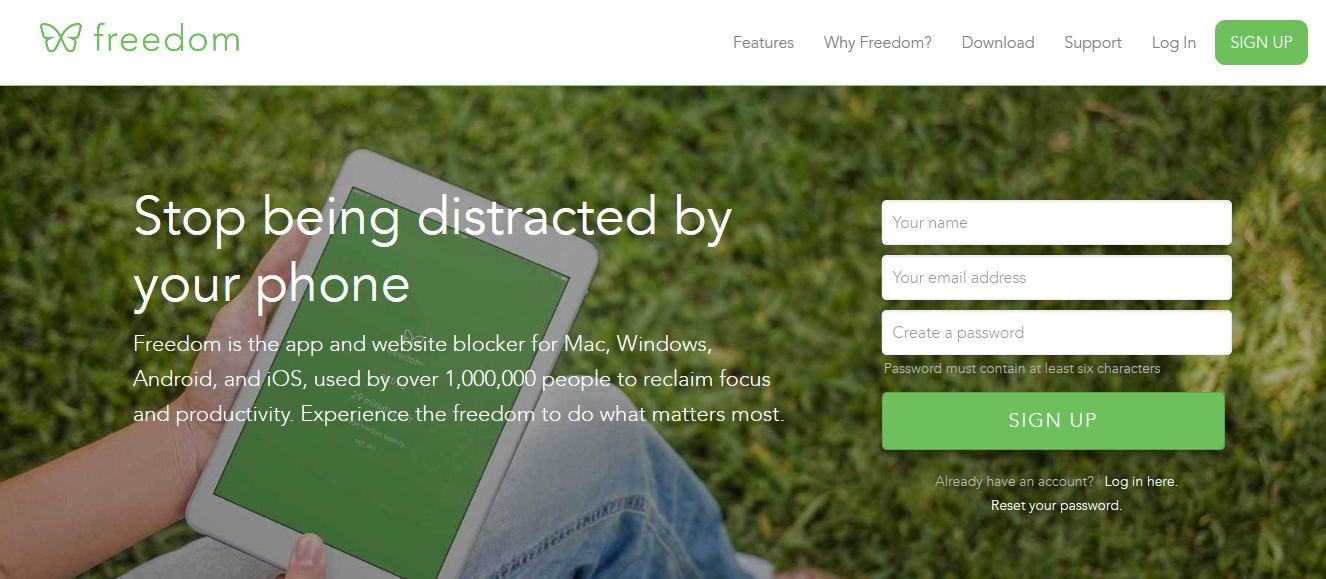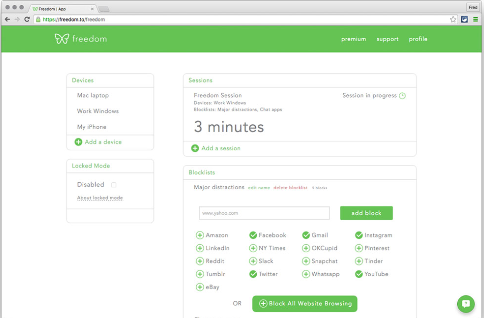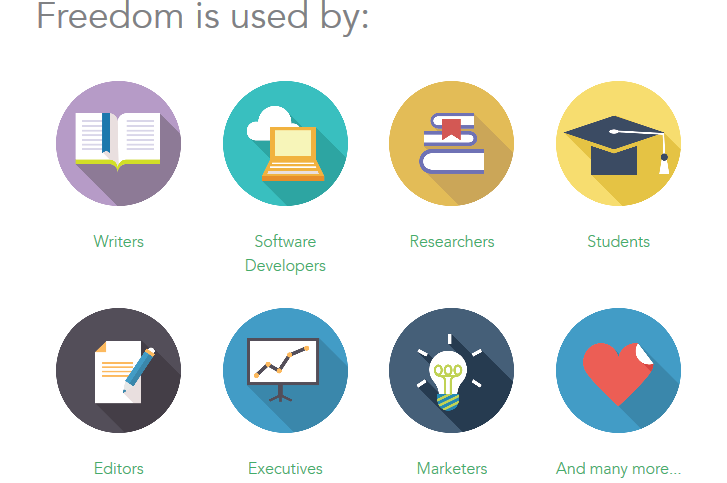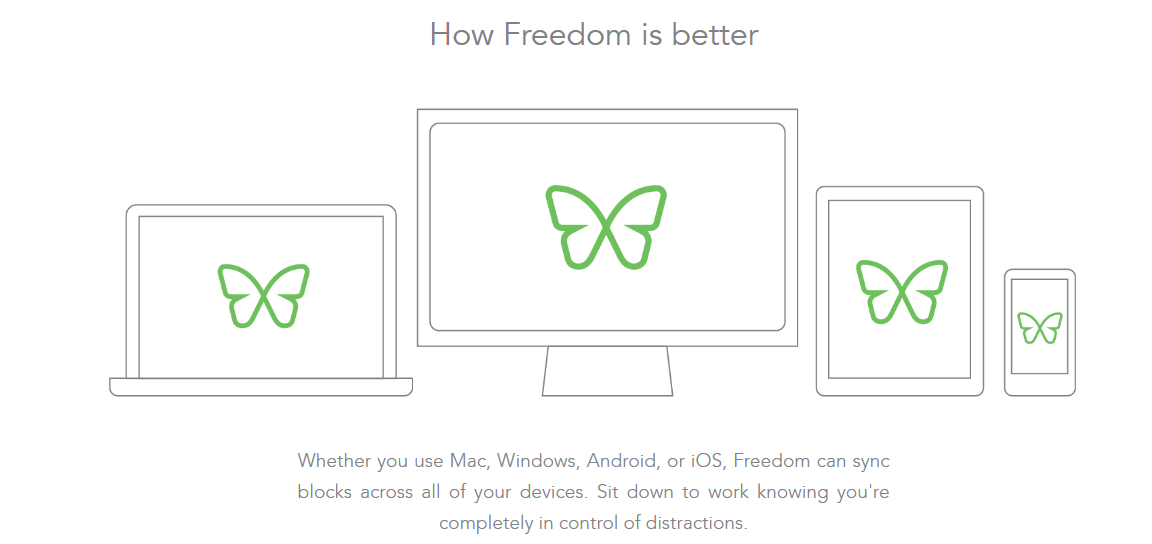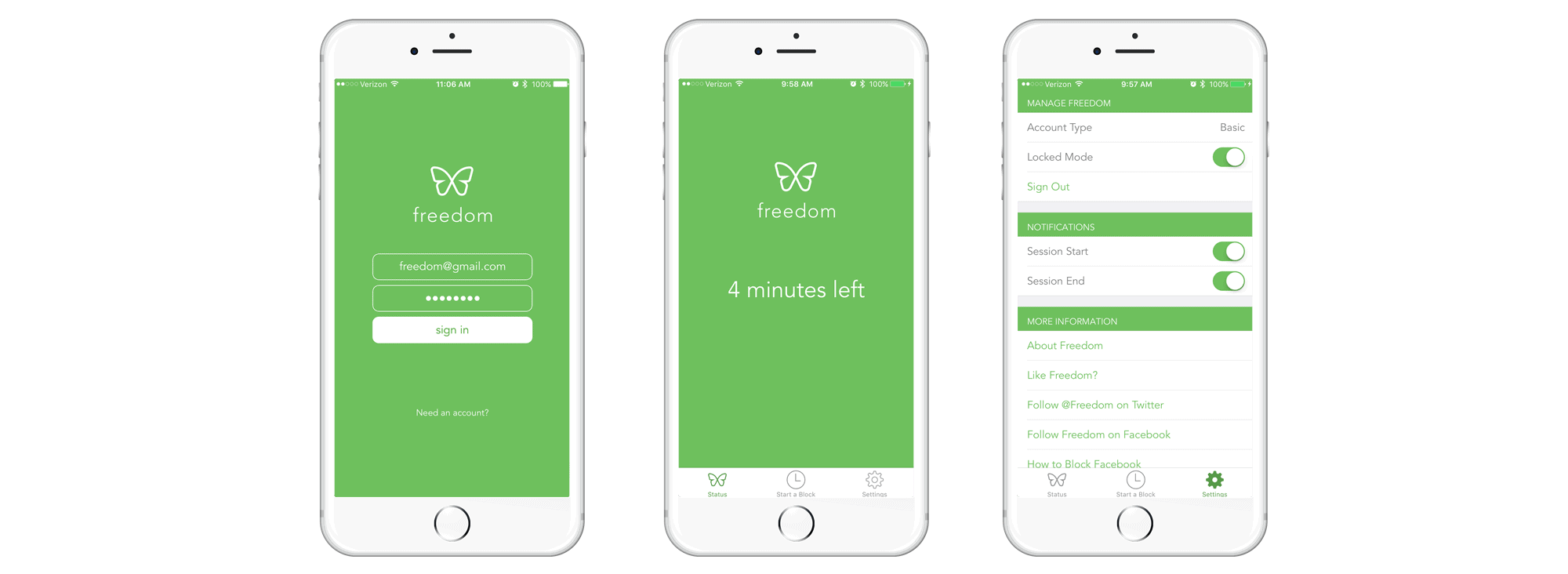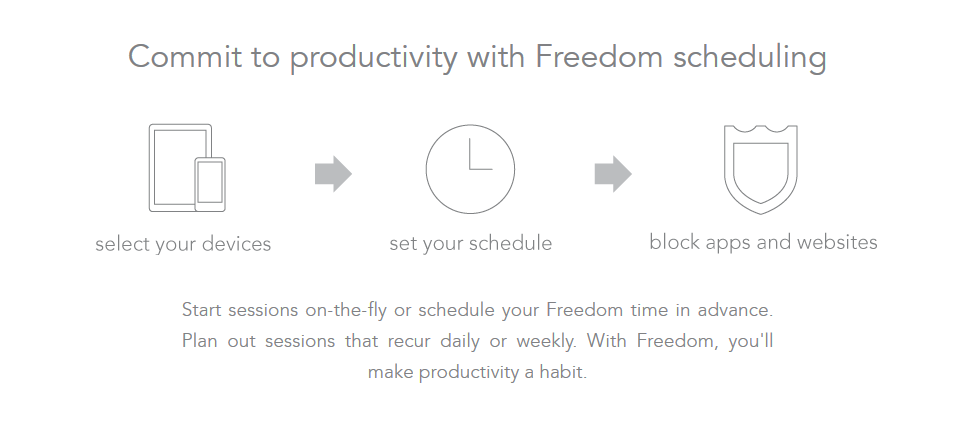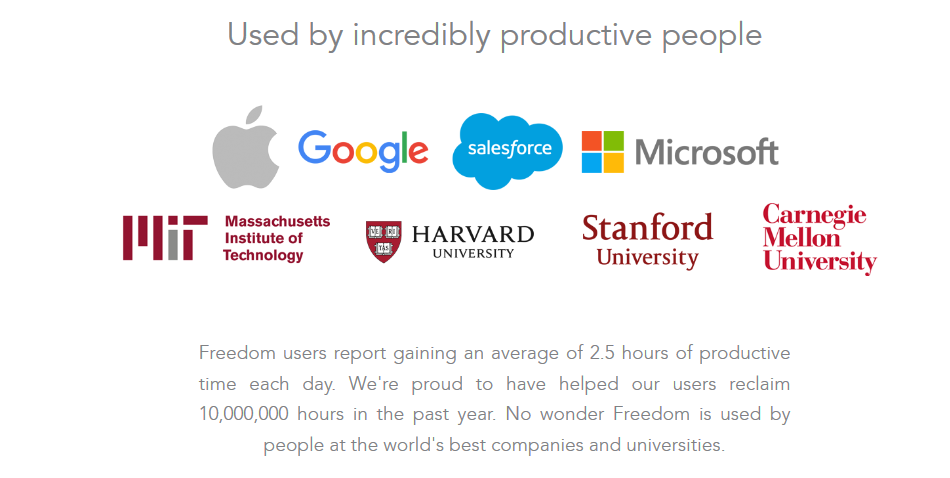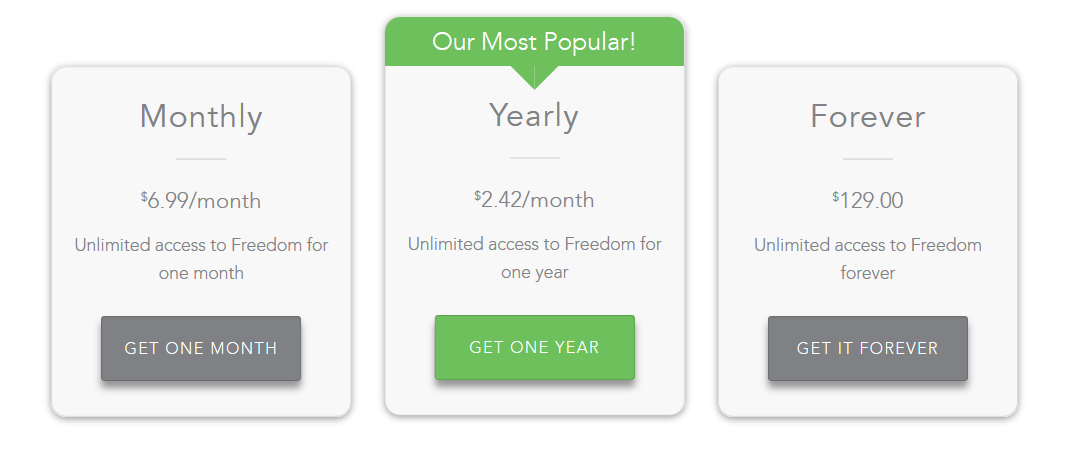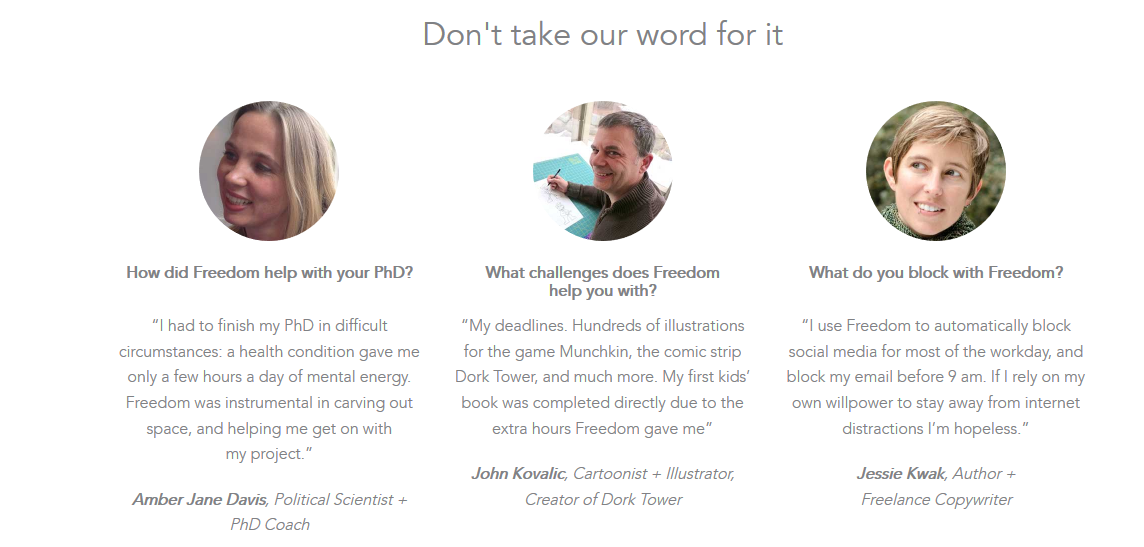Freedom アプリのレビュー - したことありますか 役に立たない広告に気を取られる、サイト、またはあなたの注意を要求するあなたの電話またはコンピュータでビープ音を鳴らしている何か他のもの。
あなたが本当に忙しく、気を散らさずに仕事をしたい場合、これは大きな問題になる可能性があります. これらの気晴らしはインターネットを通じてもたらされますが、インターネットなしでは仕事をすることはできません。
心配しないでください! 私はこれを持っています。
この投稿では、強力な気晴らしブロッカーを紹介します。これにより、携帯電話やコンピューターの気が散ることがなくなり、 自由 名前です。
ここでは、価格、機能、機能などに関する詳細な洞察を含む Freedom アプリのレビューを取り上げました。 ここから始めましょう。
😎Freedom アプリ レビュー 2024: 今すぐ 30% オフ (100% 検証済み)
クーポンを使う-NEW30
👀詳細な Freedom アプリのレビュー:
自由 PCでも完璧に動作する携帯電話用のアプリケーションです。 このアプリケーションの主な機能は、ウェブサイトをブロックすることです。必要に応じて、このアプリはインターネット全体を一定期間ブロックすることもできますが、ほとんどの人にとって、それはあまりにも良いことです。
Freedom は、その時点で使用されていない特定のアプリもブロックします。 あなたがソーシャル メディア愛好家で、コンピューターでさまざまなソーシャル メディア プラットフォームをチェックし続ける場合、このアプリは時間を大幅に節約できます。
このアプリでは、最も気を散らす Web サイトのリストを作成することもできます。これにより、一定の期間、ガジェットがそれらの Web サイトにアクセスするのを防ぐことができます。
Freedom アプリのレビュー - 主な焦点は、個人的に気を散らすと思われる Web サイトにアクセスできないようにすることです。 冷蔵庫のアイテムの餌に抵抗できないと感じたら、Freedom アプリがロックをかけてくれるようなものです。
あなたがこれらの特定のウェブサイトの餌に抵抗できないのと同じように、 フリーダムアプリ それらにアクセスできなくなります。
次に、気を散らしすぎる Web サイトにアクセスする誘惑を取り除くことで、実際の作業に集中できます。
🤷♀️仕組みは?
自由 最も気を散らすと思われる Web サイトのリストを作成して、アプリをセットアップできます。
ご存知のように、Apple はあるアプリが別のアプリをブロックすることを許可していませんが、Freedom アプリはこれを回避する方法を見つけたようです。
Freedom アプリをブロックするように設定することで、最も気を散らす Web サイトからのアクセスを削除できます。 それらをブロックする時間を設定できます。
Freedom アプリのレビュー - このアプリを使用すると、特定の Web サイトが XNUMX 日のさまざまな時間帯にブロックされる場所を毎日スケジュールできます。 Freedom アプリを使用すると、いつ、どの Web サイトをブロックするかを決定できます。
これまで以上に高速:
Freedom アプリのレビュー - Freedom アプリは以前は VPN のように機能し、問題のあるドメインからのトラフィックをブロックしていましたが、現在の Freedom アプリのしくみはそうではありません。
今では、VPN サービスを介してトラフィックを集中させるのではなく、Web サイトへのアクセスをローカルでブロックします.
これは、このアプリがどのようなサービスにも接続する必要がないことを意味します。つまり、現在のバージョンは古いバージョンよりも高速です。
アプリを部分的にブロック:
フリーダムアプリ アプリを開くことをブロックすることはありませんが、新しい通知を受け取ることはできません。
このアプリは、電話やテキストの着信を止めることはできませんが、インターネットへのアクセスをブロックすることで、インターネット関連の気を散らすものの多くを減らすことができます。
Freedom アプリは、他のサイトに接続できるため、インターネットをオフにしません。
✔どのデバイスにアクセスできますか?
Freedom アプリのレビュー - Freedom アプリは、Mac、iPad、および Windows コンピューターで頻繁に動作します。 Android デバイスでは機能しませんが、作業チームは現在取り組んでいると述べています。
Android ユーザーが代わりに使用できる何らかのサードパーティ VPN サービスについて聞いたことがあります。同じことを行うようですが、私も eCheck.org の研究チームも Android サービスを試していません.
❓Freedom アプリのセットアップと使用方法:
ステップ 1: サインアップとインストール:
フリーダムアプリ は、Apple がアプリのブロックを禁止した後に App Store から削除されたため、iOS バージョン 3.0 でのみ利用できますが、以前に Freedom バージョン 3.0 をダウンロードしたことがある場合は、デバイスで引き続き使用できます。
Freedom の最新バージョンは現在、Apple によって Safari で Web サイトをブロックするように制限されています。
Mac & Windows の場合 -
- Freedom.toに移動し、[サインアップ]を選択します
- 名前とメールアドレスを入力し、パスワードを作成します (最低 6 文字)
- お支払いプランを選択するか、7セッションの無料トライアルを開始できます。
Macのインストールプロセス-
- Freedom for Macは、Freedom.to / downloadsでダウンロードするか、Freedomダッシュボードの[デバイスの追加]をクリックするだけでダウンロードできます。
- Freedom.to/downloadsにアクセスしたら、 マック。
- に行く ダウンロード Mac でダブルクリック FreedomSetup.dmg
- ドラッグ フリーダムアプリ アプリケーションへ
- 次に、アプリケーションフォルダからFreedomを起動し、ログインします。
- 開始してログインすると、メニューバーにフリーダムアイコンが表示されます
- 次に、freedom.to / loginでダッシュボードに移動し、ログインして最初のブロックを開始します
Windows のインストール プロセス -
- Freedom.to/downloadsから、またはをクリックして、Freedom forWindowsをダウンロードできます。 デバイスを追加する Freedomダッシュボード
- Freedom.to/downloadsにアクセスしたら、 Windows
- ダウンロードしてダブルクリック FreedomSetup.exe
- Freedomインストーラーの指示に従ってください
- 開始してログインすると、メニューバーにフリーダムアイコンが表示されます。
- 次に、freedom.to / loginでダッシュボードに移動し、ログインして最初のブロックセッションを開始します。
iOSの場合-
- まず、 iOSアプリストアからFreedomをダウンロードします 起動します。
- これで、電子メールを入力してパスワードを作成することで、Freedom アカウントにサインアップできます。
- サインアップを押す
- 次に、[設定]> [Safari]> [コンテンツブロッカー]に移動し、[フリーダム]を[オン]に切り替えて、Safariコンテンツブロッカーをインストールします。
- 次に、[DNS プロキシのインストール] をクリックして、Freedom VPN をインストールします。 このプロセスにより、Google Chrome やアプリなどの他のブラウザーのコンテンツがブロックされます。
- 次に「OK」をタップします。
- Freedom VPNをインストールするには、TouchIDまたはパスコードを使用します。
- VPNをインストールしたら、使用するVPNはローカルVPNであり、オンデマンドで接続してブロックするため、VPNのオンとオフを切り替える必要がないことに注意してください。
ステップ 2: ブロック セッションの開始:
Mac と Windows の場合 -
- まず、Freedomを起動し、freedom.to / log-inでログインします。
- 次に、を選択してカスタムブロックリストを作成します ブロックリストを追加する ダッシュボード上
- ブロックリストに名前を付ける
- ブロックするサイトとモバイルアプリを選択するための3つのオプションがあります
- カテゴリフィルター
- 既製のフィルター
- 独自のウェブサイトとモバイルアプリを追加する
- クリック Save あなたのブロックリストに
- 選択 スマートフォンで、すぐに開始 ダッシュボードの上部に、ブロックを持続させる時間を入力します
- 下のブロックリスト名を選択してください ブロックリストを選択
- 次に、ブロックに含めるデバイスを選択します
- 「開始」をクリックします
(いくつかのブロックリストを作成し、デスクトップコンピューターにFreedomをインストールした場合は、次の方法でアプリから直接Freedomセッションを開始することもできます。 デバイスの選択>ブロックリストの選択>セッションの長さの選択 セッションを開始します)
iOSの場合-
- デバイスでFreedomアプリを起動し、ログインします。
- アプリに入ったら、 ブロックリスト 下部のタブ
- を選択して、カスタム ブロックリストを作成します。 ブロックリストを追加する
- ブロックリストに名前を付け、ブロックするフィルターリストからサイトとそれに対応するアプリを切り替えます。
- フィルタリストの上にあるフィールドにURLを入力してクリックすると、ブロックするサイトを追加できます。 ブロックを追加します。
- クリック Save ブロックリストを保存するには
- 今すぐセッションを開始するには、をクリックします セッションを開始 下部のタブ
- ブロックセッションに含めるデバイスを選択します。
- ブロックセッションに含めるブロックリストを選択します。
- を選択します セッションの長さ または 終了時間 セッションの。
(セクションを参照してください 事前にセッションをスケジュールする 後でセッションを開始するか、定期的なセッションを作成します)
ステップ 3: ブロック セッションの終了:
終了すると、ブロックセッションを終了できます デスクトップコンピューターでの自由(MacおよびWindowsの場合) または、デバイスを削除してブロック セッションを終了できます。
ロック モードをオンにしている場合は、カスタマー サポートを通じてブロック セッションを停止できます。
ステップ 4: カスタム Web サイトをブロックリストに追加する:
Mac & Windows の場合 -
- まず、Freedom.to/ にアクセスしてログインします。
- ブロックリストのXNUMXつをクリックして編集するか、を選択して新しいブロックリストを作成できます ブロックリストを追加します。
- フィルタの上にある空の場所にウェブサイトのURLを入力し、[ ブロックを追加します。
- ブロックする他のすべての Web サイトについて、前の手順を繰り返します。
- 新しいブロックリストを作成した場合は、 保存します。
iOSの場合-
- デバイスでFreedomアプリを起動し、ログインします。
- 現在地に最も近い ブロックリスト 下部のタブ
- ブロックリストのXNUMXつをクリックして編集するか、を選択して新しいブロックリストを作成できます ブロックリストを追加します。
- 新しいブロックリストを作成する場合は、ブロックリストに名前を付けます。
- フィルタの上にあるフィールドにURLを入力してクリックし、ブロックするWebサイトを追加します。 追加します。
- Save ブロックリストを保存します。
(メニュー バーを使用して、Mac および Windows コンピューターでデスクトップ アプリを追加および管理できます。デスクトップ アプリを管理するには、メニュー バーの Freedom アイコンをクリックし、 ブロックされたデスクトップアプリの管理)
ステップ 5: 事前にセッションをスケジュールする:
Mac & Windows の場合 -
- まず、Freedom アプリを起動し、Freedom.to/log-in でログインします。
- ダッシュボードで、 後で開始
- セッションの開始時間と終了時間を選択します
- ブロックセッションに含めるブロックリストを選択します
- 含めるデバイスを選択します
- クリック Save
iOSの場合-
- アプリを起動してログインします
- クリック セッションズ 下部のタブ
- 現在地に最も近い セッションをスケジュールする
- セッションに名前を付けて、セッションの時間を選択できます 開始 & 終了します。
- ブロックセッションに含めるブラックリストを選択できます。
- ブロックセッション用のデバイスを含めることができます
- クリック Save
ステップ 6: ロックモード:
セッションをブロックすることはできません。 ロックモード機能 アクティブです。 ロックモードがアクティブになっている場合、アクティブなFreedomセッションの実行中は、デバイスリストからブロックリストまたはデバイスを削除できません。
👮♀️ロックモードを有効または無効にする方法:
Mac & Windows の場合 -
- Freedomダッシュボードに移動します
- クリックまたはクリック解除 ロックモード 下 オプション
iOSの場合-
- アプリを起動する
- をタップ 設定 ロックモードに切り替えます
注: 前に言ったように、ブロックセッションがアクティブな間はロックモードを無効にすることはできません。 でサポートに連絡してください [メール保護] ロックモードの使用中にブロックセッションを削除すると、セッションが手動で削除されます。
🎁Freedom アプリの信頼シグナル:
Freedom アプリのレビュー - Freedom は、注意散漫をブロックする他のアプリケーションに重大な罠を与えます。オフにするのは簡単すぎるのです。 これは実際にはデメリットではありませんが、覚えておく価値があります。
必要なすべてをロック モードに適用できますが、ガジェットを再起動したり、単にアプリケーションを有効にしたりすることもできます。
常にアプリケーションに依存することはできません。 インストールする自制心があれば、インストールし続ける決意があります。 挑戦が手から逃れたとき、あなたはそれを維持することを単に主張する必要があります.
ブロックする特定のサイトとアプリケーションを選択することは、特定の個人には有効な場合がありますが、Freedom App Review には、より極端な対策が必要な場合があります。 このような状況では、Web サイトとアプリケーションをホワイトリストに登録することで、すべてをブロックできます。
これは、仕事に必要な特定のアプリケーションへのアクセスを有効にできることを示しています。 あなたのタイプによっては、自由をオフにしたくなるかもしれません。
このような状況では、選択した期間の制限を無効にすることから保護するロック モードを有効にすることができます。 ブロックリストに Web サイトを追加することはできますが、削除することはできません。
💲料金プラン:
このサービスが見た目ほど無料ではないことを知っていると、少しイライラするかもしれません。 無料トライアルは XNUMX セッションのみ取得できます。
アプリをXNUMXつのセッションで使用し、より多くのサービスが必要な場合は、サブスクリプションを購入する必要があります。 選択するオプションはXNUMXつあります。 あなたが試すことができます フリーダムアプリ 6.99か月間$ XNUMX。
このサービスを長期間ご希望の場合は、年間パックを月額$ 2.42で購入すると、無制限にアクセスできます。
このサービスが好きで、一生使いたいと思ったら、このサービスを一生買うことができます。 このサービスには $129 を支払う必要がありますが、今月は特別オファーがあります。 見てみな!
✨お客様のレビューとお客様の声:
クイックリンク:
- WhizlabsオンライントレーニングコースがITプロフェッショナルを支援する方法
- グラントカードンセールストレーニング大学レビュー
- マリサ ピア ラピッド トランスフォーメーショナル セラピー コース レビュー
- クーポンコードを使用したMacHighwayホスティングレビュー
- 薬剤師のための最高の副業
- iObitのMacBoosterレビュー
- VirMachレビュー
👨💼結論: Freedom アプリ レビュー 2024: 時間をかける価値はありますか?
Freedom アプリのレビュー - このサービスの購入を楽しみにしている場合、決定を後悔することはありません。 このサービスの主なモットーは、気が散るのを止めることであり、仕事の生産性を高めることができます.
確かに、誰もが気晴らしをブロックするアプリを必要としているわけではありません。 このアプリが必要かどうかを自問する必要があります。 とにかく気が散っていない場合は、おそらくこのアプリを購入する必要はありません。
与える 自由 アプリを試してみてください 仕事中に Web サイトに気を取られたことがあれば、すべて自動化されたいくつかの変更を加えることで、Freedom App Review の気分がどれほど軽くなり、睡眠がどれほど良くなるかがわかります。